
Joseph Goodman
0
4251
1107
 Les captures d'écran, lorsque vous bloguez ou même que vous partagez un site Web avec des amis, peuvent vous ralentir considérablement. Tout à coup, vous parcourez votre bureau, recadrez dans un éditeur externe et recherchez un hôte d’image fiable..
Les captures d'écran, lorsque vous bloguez ou même que vous partagez un site Web avec des amis, peuvent vous ralentir considérablement. Tout à coup, vous parcourez votre bureau, recadrez dans un éditeur externe et recherchez un hôte d’image fiable..
Une application dans le navigateur résout ce problème. Avec les trois extensions Chrome décrites ci-dessous, vous pouvez capturer et annoter des captures d'écran sans même quitter votre navigateur. Avec l'un de ces outils, vous pouvez même prendre des captures d'écran depuis votre bureau et d'autres applications.!
Capture d'écran impressionnante [n'est plus disponible]
Awesome Screenshot est l’une des meilleures alternatives de capture d’écran dans le navigateur, et j’aime beaucoup utiliser moi-même. Vous pouvez choisir de capturer la page Web entière ou uniquement la partie actuellement visible dans votre navigateur. En redimensionnant la fenêtre de votre navigateur, vous pouvez effectivement rogner dynamiquement vos captures d'écran avant ils sont pris!
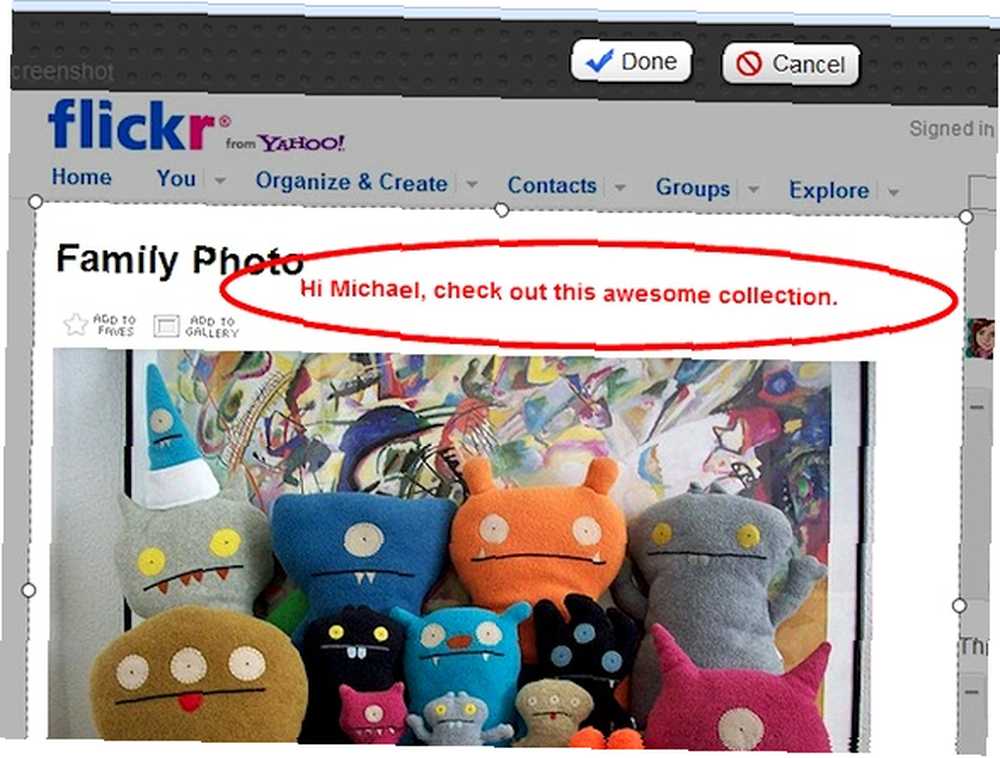
Une fois que vous avez claqué (une partie) d'une page Web, vous pouvez utiliser l'extension pour une édition de base, idéale pour les blogueurs et les annotations amateurs. Redimensionnez ou redimensionnez votre capture d'écran et améliorez la qualité de l'image ou compressez-la pour le Web. Les annotations sont constituées de cercles de base, de rectangles, de lignes, de formes libres et de texte en haut de la photo. Plus important encore, l'outil de flou spécial vous permet de rendre des parties de la capture d'écran immangeables, rapides.
Il vous permet également de télécharger instantanément la capture d'écran résultante, mais les utilisateurs doivent être avertis que Pict.com est un hôte d'images assez instable et que les images risquent de ne pas être conservées en ligne. Pour cela, il est conseillé de stocker également vos images localement ou de les télécharger vous-même sur un hôte d’image de confiance..
En bref, un outil léger de capture d'écran et d'annotation, idéal pour les blogueurs et le partage amateur.
LightShot (Windows uniquement)
Cela pourrait être considéré comme une alternative plus lourde à Awesome Screenshot. Après avoir cliqué sur l'icône dans la barre du navigateur, vous pouvez sélectionner n'importe quelle partie visible sur votre écran pour prendre une photo. Bien qu'il ne soit pas possible de capturer une page Web entière, cet outil vous permet également de prendre des captures d'écran de votre bureau ou d'autres applications. Le seul inconvénient est qu'il n'est supporté que par Windows.
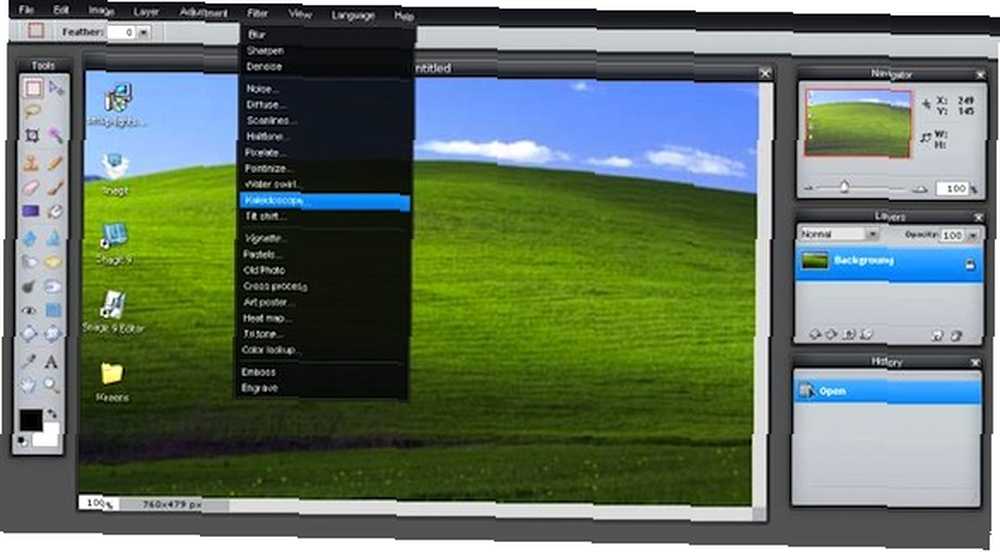
L'extension vous permet également d'annoter ces captures d'écran, mais n'est pas limitée à cet aspect. En outre, l'éditeur d'images incorporées est bien plus avancé que l'éditeur d'images par défaut sous Windows, avec prise en charge des calques et des filtres. Lorsque vous avez terminé, enregistrez l'image sur votre bureau ou téléchargez-la sur le serveur LightShot..
Pour Windows, LightShot est de loin l'outil de capture d'écran le plus avancé disponible en tant qu'extension Chrome. Si vous avez régulièrement besoin de beaucoup d’édition lorsque vous travaillez avec une capture d’écran, LightShot sera l’extension de choix..
Capture de la page Web
Il s’agissait de l’application de capture d’écran originale pour Google Chrome et de la première à autoriser les captures d’écran de pleine page avec défilement automatique. Dans cette mesure, l’extension est plutôt simple et constitue une alternative beaucoup plus légère à Awesome Screenshot ou à LightShot..
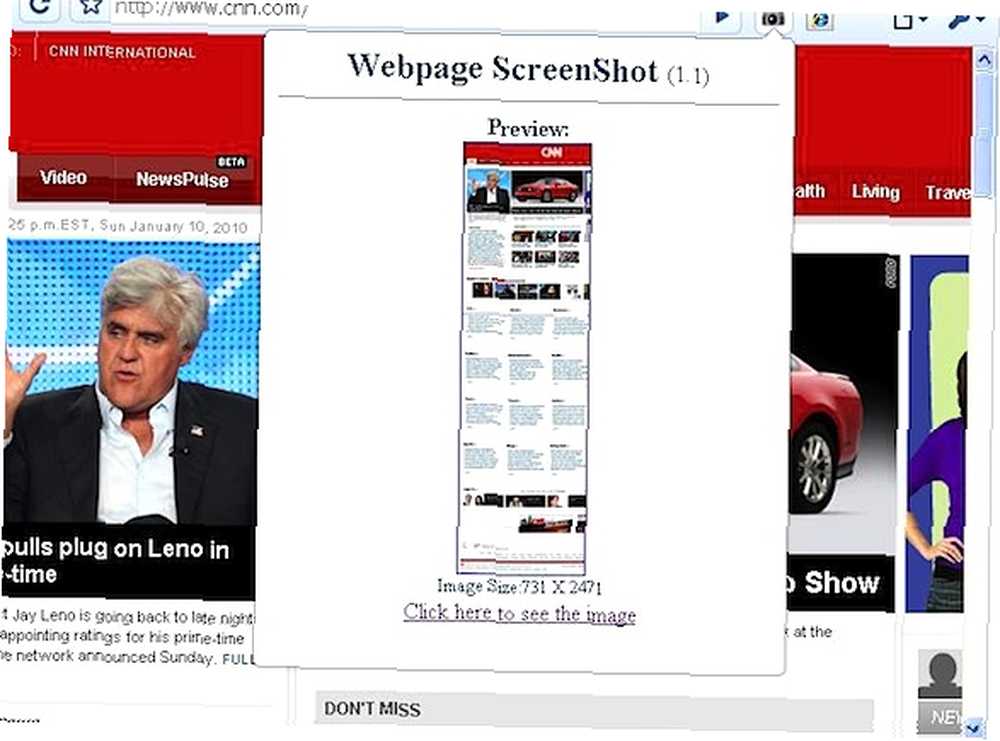
En cliquant sur le bouton de la barre d’outils, la zone visible sera capturée ou une capture d’écran de la page complète du site Web, éventuellement par intervalle. Ensuite, vous avez la possibilité de recadrer l'image, d'appliquer une annotation de base et de la partager en ligne..
Avez-vous une expérience pratique de ces extensions ou connaissez-vous d’autres excellents outils de capture d’images Google Chrome? Faites-nous savoir dans la section commentaires ci-dessous!











